Un punto de acceso wifi es algo realmente bueno, puesto que te permite poder ofrecer internet a otros sin problema, esto principalmente lo podemos ver en equipos telefónicos, pero, qué tal si te digo que en tu computadora puedes Crear un Punto de Acceso Wifi en Windows.
Si como lo lees, ahora es posible Crear un Punto de Acceso Wifi en Windows, y si tienes Windows 10 será extremadamente fácil, hoy estaremos hablando de esto así que quédate con nosotros.
Forma sencilla de crear un punto de Acceso Wifi en Windows
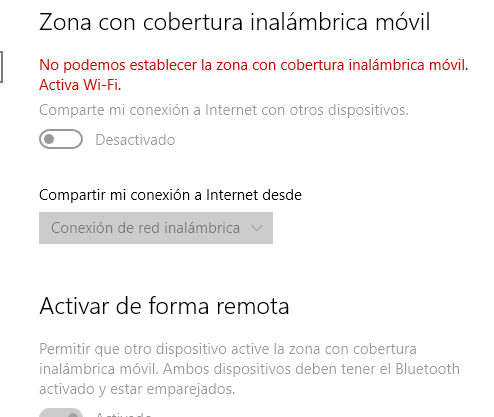
Para comenzar, te daremos los pasos para realizar un punto de acceso en Windows 10, algo que es realmente sencillo, solo debes:
Debes ingresar en el icono de internet, que puede conseguirlo en la esquina inferior derecha, allí abrirá una ventana y debes ingresar en “Zona de cobertura”
Una vez le des a esta opción, el sistema operativo creará de forma automática una zona Wifi, la cual tendrá un nombre predeterminado.
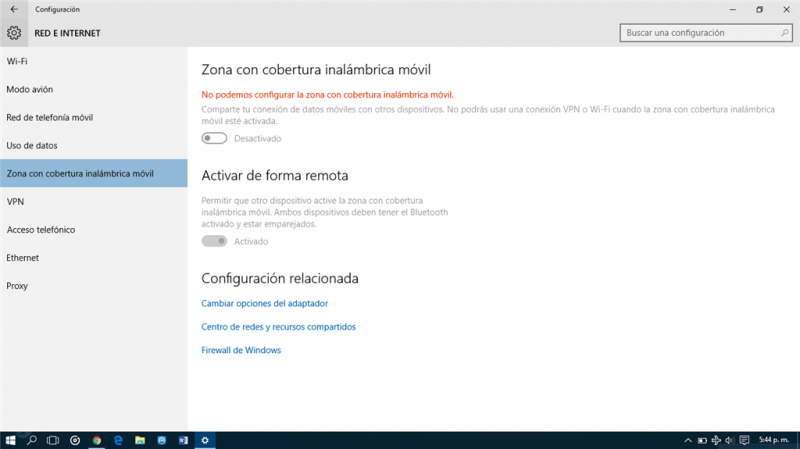
Para cambiar ese nombre, puede darle al clic derecho en la opción de ir a configuración, luego buscas la opción de editar y listo colocas el nombre y clave que desees.
Cómo crear un punto de acceso Wifi en Windows 8
En Windows 8, la creación de un punto de acceso es sencilla, solo debes:
En el icono de internet, vas a darle clic derecho e ingresarás en la opción de “Abrir centro de redes y recursos compartidos”
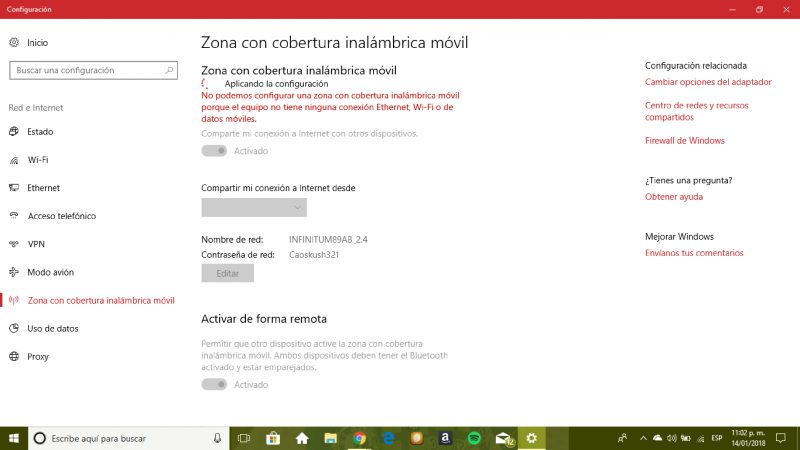
Esto nos llevará a una ventana nueva, donde debemos ingresa en la opción de “Cambiar configuración del adaptador”
Una vez allí puedes ver las conexiones a internet que existen en tu ordenador, lo siguiente es buscar la conexión alámbrica de tu equipo y crear un puente con la tarjeta wifi de tu equipo ¿Cómo haces eso? Sencillo, seleccionas los 2 y le das a segundo clic, allí te aparecerá para crear un puente.
Una vez realizado esto, sencillamente te aparecerá la conexión que se generó de estos puentes y quedará lista para usarla.